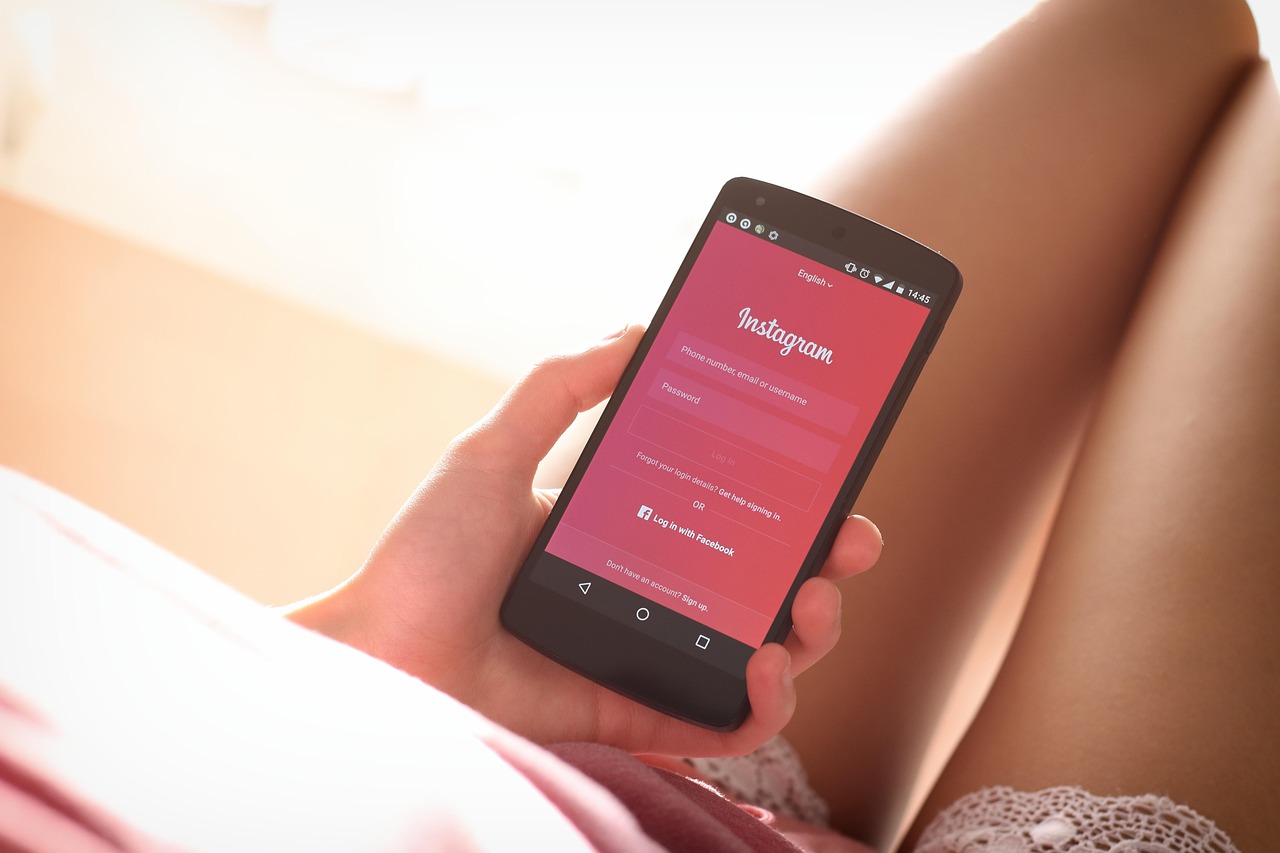
#轻松迁移,将手机上的软件传输到电脑的实用指南简介
亲爱的读者,你是否曾经在手机上发现了一个非常实用的应用程序,但同时也希望能在电脑上使用它?或者,你可能需要将手机上的软件数据备份到电脑上,以防万一?无论是哪种情况,将手机上的软件传输到电脑都可能看起来是一个复杂的过程,但别担心,这篇文章将为你提供一份友好且清晰的指南,帮助你轻松实现这一目标。
了解基本要求
在开始之前,我们需要了解一些基本要求,确保你的手机和电脑都连接到同一个Wi-Fi网络,这样可以方便地进行文件传输,你需要知道手机和电脑的操作系统,因为不同的系统之间传输文件的方法可能会有所不同。
使用数据线传输
想象一下,数据线就像是一座桥梁,连接着你的手机和电脑,这是最直接也是最传统的方法。
连接数据线
将数据线的一端连接到你的手机,另一端连接到电脑的USB端口,大多数现代手机和电脑都支持USB-C或Micro-USB接口。
选择文件传输模式
一旦手机和电脑连接,你的手机上会弹出一个通知,询问你选择哪种连接模式,选择“文件传输”或“MTP”模式。
访问手机文件
在电脑上,打开文件管理器,你应该能看到一个名为“手机”或类似名称的设备,双击打开它,然后你可以浏览手机中的文件和文件夹。
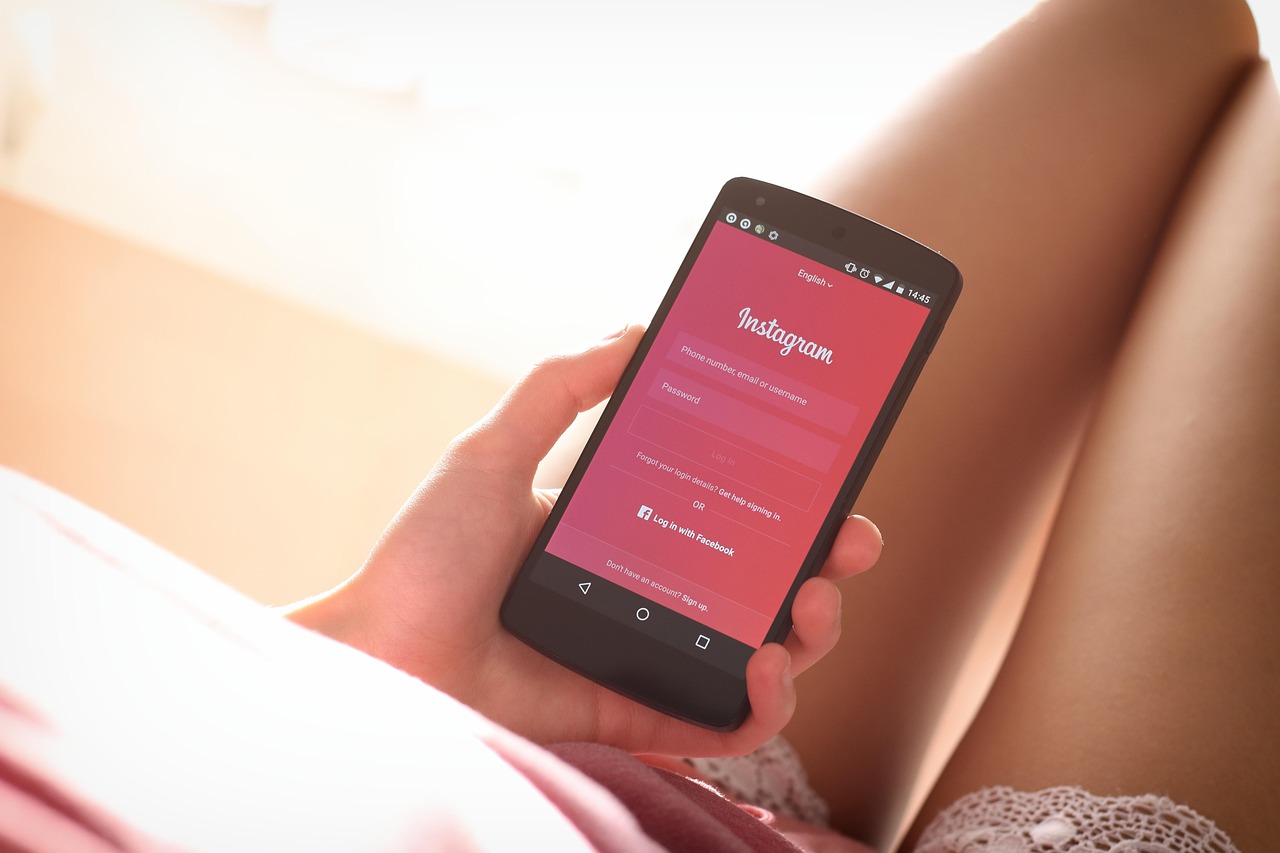
复制软件文件
找到你想要传输的软件文件,通常是.apk(安卓)或.ipa(iOS)格式的文件,右键点击文件,选择“复制”或“剪切”,然后粘贴到电脑上的相应位置。
使用云服务
如果你不想使用数据线,云服务是一个现代且方便的选择,想象一下,云服务就像是一个空中的邮局,你可以将文件发送到云端,然后在电脑上接收。
选择云服务
有许多云服务可供选择,如Google Drive、Dropbox、OneDrive等,选择一个你已经使用的服务,或者注册一个新的账户。
上传文件到云端
在手机上,打开云服务的应用程序,然后上传你想要传输的软件文件,这个过程可能需要一些时间,取决于文件的大小和你的网络速度。
在电脑上访问云服务
在电脑上,打开相同的云服务网页或应用程序,并登录你的账户,找到你刚刚上传的文件,然后下载到电脑上。
使用第三方软件
直接传输软件可能并不直接,你可能需要第三方软件的帮助,这些软件就像是一个翻译器,帮助不同语言(操作系统)之间进行交流。
选择合适的软件
有许多第三方软件可以帮助你传输软件,如Airdroid、TeamViewer等,选择一个评价好且适合你需求的软件。
在手机和电脑上安装软件
在手机的应用商店和电脑上的官方网站下载并安装所选的第三方软件。
连接设备
按照软件的指示,将手机和电脑连接起来,这通常涉及到在两个设备上输入一个特定的代码或者扫描一个二维码。
传输文件
一旦连接成功,你就可以在软件界面上看到你的手机文件,选择你想要传输的软件文件,然后按照软件的指示将其传输到电脑上。
注意事项
- 兼容性问题:不是所有的手机软件都能在电脑上运行,确保你传输的软件有电脑版本,或者可以在电脑上模拟运行。
- 隐私和安全:在传输文件时,确保你的网络连接是安全的,以保护你的隐私和数据安全。
- 文件备份:在传输重要文件之前,记得在手机上备份,以防万一。
将手机上的软件传输到电脑并不像你想象的那么复杂,通过使用数据线、云服务或第三方软件,你可以轻松地实现这一目标,希望这篇文章能帮助你更好地理解这个过程,并为你提供实用的见解和建议,你可以开始尝试这些方法,享受在电脑上使用手机软件的便利了,如果你在操作过程中遇到任何问题,不要犹豫,随时回来查看这篇文章或者寻求专业人士的帮助,祝你传输顺利!








